লেখক:
Tamara Smith
সৃষ্টির তারিখ:
20 জানুয়ারি 2021
আপডেটের তারিখ:
29 জুন 2024
![উইন্ডোজে বুট অর্ডার কিভাবে পরিবর্তন করবেন [টিউটোরিয়াল]](https://i.ytimg.com/vi/J74ucLgmD94/hqdefault.jpg)
কন্টেন্ট
একটি কম্পিউটার পরীক্ষা করার জন্য একটি বুটেবল ইউএসবি স্টিক খুব কার্যকর হতে পারে। ভাগ্যক্রমে, এগুলি তৈরি এবং ব্যবহার করা সহজ। একটি সম্পূর্ণ গাইড জন্য এই নিবন্ধটি পড়ুন।
পদক্ষেপ
2 এর 1 পদ্ধতি: একটি বুটেবল ইউএসবি স্টিক তৈরি করুন
 আপনি কি ইউএসবি স্টিক দিয়ে করতে চান তা স্থির করুন। একটি বুটেবল ইউএসবি স্টিক হ'ল একটি সরঞ্জাম যা সাধারণত ব্যবহৃত হয় তা হ'ল এমএস-ডস সহ একটি বুটযোগ্য ড্রাইভ। এমএস-ডস-এ বুট করা আপনাকে পুরানো উইন্ডোজ ইনস্টলেশনগুলি সমস্যার সমাধান এবং বিভিন্ন ডায়াগনস্টিক এবং মেরামতের সরঞ্জামগুলি ব্যবহার করতে দেয়। এমএস-ডস সহ একটি বুটযোগ্য ইউএসবি স্টিক তৈরি করতে আপনার একটি ফাঁকা ইউএসবি স্টিক, একটি এইচপি ইউএসবি ডিস্ক স্টোরেজ ফর্ম্যাট সরঞ্জাম এবং উইন্ডোজ 98 এমএস-ডস সিস্টেম ফাইলগুলির প্রয়োজন।
আপনি কি ইউএসবি স্টিক দিয়ে করতে চান তা স্থির করুন। একটি বুটেবল ইউএসবি স্টিক হ'ল একটি সরঞ্জাম যা সাধারণত ব্যবহৃত হয় তা হ'ল এমএস-ডস সহ একটি বুটযোগ্য ড্রাইভ। এমএস-ডস-এ বুট করা আপনাকে পুরানো উইন্ডোজ ইনস্টলেশনগুলি সমস্যার সমাধান এবং বিভিন্ন ডায়াগনস্টিক এবং মেরামতের সরঞ্জামগুলি ব্যবহার করতে দেয়। এমএস-ডস সহ একটি বুটযোগ্য ইউএসবি স্টিক তৈরি করতে আপনার একটি ফাঁকা ইউএসবি স্টিক, একটি এইচপি ইউএসবি ডিস্ক স্টোরেজ ফর্ম্যাট সরঞ্জাম এবং উইন্ডোজ 98 এমএস-ডস সিস্টেম ফাইলগুলির প্রয়োজন।  সিস্টেম ফাইলগুলি ডাউনলোড করুন। উইন্ডোজ 98 এমএস-ডস সিস্টেম ফাইলগুলি ইন্টারনেট থেকে বিনামূল্যে ডাউনলোড করা যায়। তারা ডাউনলোড করার জন্য সম্পূর্ণ আইনী।
সিস্টেম ফাইলগুলি ডাউনলোড করুন। উইন্ডোজ 98 এমএস-ডস সিস্টেম ফাইলগুলি ইন্টারনেট থেকে বিনামূল্যে ডাউনলোড করা যায়। তারা ডাউনলোড করার জন্য সম্পূর্ণ আইনী। - ফাইলগুলি সম্ভবত একটি জিপ ফাইল হিসাবে ডাউনলোড করা হবে। কোনও অস্থায়ী ফোল্ডারে ফাইলটি বের করুন যা আপনি সহজেই আবিষ্কার করতে পারেন যেমন আপনার ডেস্কটপ।আপনি যখন ইউএসবি স্টিক তৈরি করা শেষ করেন আপনি এই ফোল্ডারটি মুছতে পারেন।
 এইচপি ইউএসবি ডিস্ক স্টোরেজ ফর্ম্যাট সরঞ্জামটি ডাউনলোড এবং ইনস্টল করুন। এটি হিউলেট প্যাকার্ড দ্বারা নির্মিত একটি ফ্রিওয়্যার সরঞ্জাম যা আপনাকে দ্রুত একটি ইউএসবি স্টিক ফর্ম্যাট করতে দেয়। বুট সেক্টর সহ ইউএসবি স্টিক তৈরি করার জন্য আপনার এটির প্রয়োজন হবে। আপনার কম্পিউটারে ইউএসবি স্টিক sertোকান এবং ফর্ম্যাট সরঞ্জামটি চালান।
এইচপি ইউএসবি ডিস্ক স্টোরেজ ফর্ম্যাট সরঞ্জামটি ডাউনলোড এবং ইনস্টল করুন। এটি হিউলেট প্যাকার্ড দ্বারা নির্মিত একটি ফ্রিওয়্যার সরঞ্জাম যা আপনাকে দ্রুত একটি ইউএসবি স্টিক ফর্ম্যাট করতে দেয়। বুট সেক্টর সহ ইউএসবি স্টিক তৈরি করার জন্য আপনার এটির প্রয়োজন হবে। আপনার কম্পিউটারে ইউএসবি স্টিক sertোকান এবং ফর্ম্যাট সরঞ্জামটি চালান। - "ডিভাইস" ড্রপ-ডাউন মেনু থেকে USB স্টিকটি চয়ন করুন। আপনি সঠিক ড্রাইভটি নির্বাচন করেছেন তা নিশ্চিত করুন।
- দ্বিতীয় ড্রপ-ডাউন মেনু, "ফাইল সিস্টেম" FAT32 এ পরিবর্তিত হয়েছে।
 "ফর্ম্যাট বিকল্পগুলি" এর অধীনে "একটি ডস স্টার্টআপ ডিস্ক তৈরি করুন" এর পাশের বক্সটি চেক করুন। তারপরে "..." বোতামটির নীচে অবস্থিত ডস সিস্টেম ফাইলগুলি ব্যবহার করে ক্লিক করুন: "
"ফর্ম্যাট বিকল্পগুলি" এর অধীনে "একটি ডস স্টার্টআপ ডিস্ক তৈরি করুন" এর পাশের বক্সটি চেক করুন। তারপরে "..." বোতামটির নীচে অবস্থিত ডস সিস্টেম ফাইলগুলি ব্যবহার করে ক্লিক করুন: " - আপনি যেখানে উইন্ডোজ 98 এমএস-ডস সিস্টেম ফাইল ডাউনলোড করেছেন সেখানে নেভিগেট করুন। ফোল্ডারটি নির্বাচন করুন এবং "ঠিক আছে" টিপুন।
 "শুরু" বোতামটি ক্লিক করুন। প্রোগ্রামটি আপনাকে নিশ্চিত করতে জিজ্ঞাসা করবে যে আপনি এগিয়ে যেতে চান, এই সতর্কতার সাথে যে ড্রাইভের সমস্ত ডেটা মুছে ফেলা হবে। আপনার এমএস-ডস বুটেবল ইউএসবি স্টিক প্রস্তুত।
"শুরু" বোতামটি ক্লিক করুন। প্রোগ্রামটি আপনাকে নিশ্চিত করতে জিজ্ঞাসা করবে যে আপনি এগিয়ে যেতে চান, এই সতর্কতার সাথে যে ড্রাইভের সমস্ত ডেটা মুছে ফেলা হবে। আপনার এমএস-ডস বুটেবল ইউএসবি স্টিক প্রস্তুত।  বুটেবল ইউএসবি স্টিকের অন্যান্য ব্যবহারগুলি অন্বেষণ করুন। একটি সাধারণ অ্যাপ্লিকেশনটি নেটবুকের মতো ডিস্ক ড্রাইভ ছাড়াই কম্পিউটারে উইন্ডোজ ইনস্টল করে। উইন্ডোজ 7 বা ভিস্তার ইনস্টলেশন স্টিক তৈরির বিষয়ে আরও তথ্যের জন্য উইকিও দেখুন।
বুটেবল ইউএসবি স্টিকের অন্যান্য ব্যবহারগুলি অন্বেষণ করুন। একটি সাধারণ অ্যাপ্লিকেশনটি নেটবুকের মতো ডিস্ক ড্রাইভ ছাড়াই কম্পিউটারে উইন্ডোজ ইনস্টল করে। উইন্ডোজ 7 বা ভিস্তার ইনস্টলেশন স্টিক তৈরির বিষয়ে আরও তথ্যের জন্য উইকিও দেখুন।
পদ্ধতি 2 এর 2: একটি ইউএসবি স্টিক থেকে বুট
 ইউএসবি স্টিকটি সংযুক্ত করুন। ইউএসবি হাবের মাধ্যমে নয়, ইউএসবি স্টিকটি সরাসরি কম্পিউটারের সাথে সংযুক্ত রয়েছে তা নিশ্চিত করুন।
ইউএসবি স্টিকটি সংযুক্ত করুন। ইউএসবি হাবের মাধ্যমে নয়, ইউএসবি স্টিকটি সরাসরি কম্পিউটারের সাথে সংযুক্ত রয়েছে তা নিশ্চিত করুন।  কম্পিউটার চালু করো. কম্পিউটারের প্রতিটি ব্র্যান্ডের আলাদা স্টার্ট-আপ স্ক্রিন থাকে। আপনি লোগোটি একবার দেখলে, আপনি BIOS মেনুতে প্রবেশ করতে F2, F10 বা ডেল টিপতে পারেন। এগুলি BIOS মেনুতে প্রবেশের জন্য সর্বাধিক সাধারণ কী। চাপতে চাবিটি লোগোটির নীচে নির্দেশিত হবে।
কম্পিউটার চালু করো. কম্পিউটারের প্রতিটি ব্র্যান্ডের আলাদা স্টার্ট-আপ স্ক্রিন থাকে। আপনি লোগোটি একবার দেখলে, আপনি BIOS মেনুতে প্রবেশ করতে F2, F10 বা ডেল টিপতে পারেন। এগুলি BIOS মেনুতে প্রবেশের জন্য সর্বাধিক সাধারণ কী। চাপতে চাবিটি লোগোটির নীচে নির্দেশিত হবে। - বুট প্রক্রিয়াটির এই অংশটি দ্রুত পাস করতে পারে এবং আপনি যদি বিআইওএস-এ প্রবেশের সুযোগটি মিস করেন তবে আপনাকে কম্পিউটার পুনরায় চালু করতে হতে পারে।
 বুট মেনু (বুট মেনু) সন্ধান করুন। আপনি যদি সঠিক সময়ে সঠিক কী টিপেন তবে আপনার এখন কম্পিউটারের বিআইওএস মেনুতে থাকা উচিত। অপারেটিং সিস্টেম লোড হওয়ার আগেই এখানে কম্পিউটারের বেসিক সেটিংস পরিবর্তন করা যেতে পারে। বুট মেনুতে নেভিগেট করুন। প্রতিটি ব্র্যান্ডের BIOS এর আলাদা ফর্ম্যাট রয়েছে। কারও কাছে একটি কলামে মেনু রয়েছে, অন্যের শীর্ষে ট্যাব রয়েছে। এখানে একটি বায়োসের উদাহরণ রয়েছে:
বুট মেনু (বুট মেনু) সন্ধান করুন। আপনি যদি সঠিক সময়ে সঠিক কী টিপেন তবে আপনার এখন কম্পিউটারের বিআইওএস মেনুতে থাকা উচিত। অপারেটিং সিস্টেম লোড হওয়ার আগেই এখানে কম্পিউটারের বেসিক সেটিংস পরিবর্তন করা যেতে পারে। বুট মেনুতে নেভিগেট করুন। প্রতিটি ব্র্যান্ডের BIOS এর আলাদা ফর্ম্যাট রয়েছে। কারও কাছে একটি কলামে মেনু রয়েছে, অন্যের শীর্ষে ট্যাব রয়েছে। এখানে একটি বায়োসের উদাহরণ রয়েছে:  বুট ক্রম পরিবর্তন করুন। বুট মেনুটি একবার খুললে আপনি ডিভাইসের একটি তালিকা দেখতে পাবেন। এটি সেই ডিভাইসগুলির ক্রম যা কম্পিউটার কোনও অপারেটিং সিস্টেমের জন্য অনুসন্ধান করবে। সাধারণত তালিকার প্রথম এন্ট্রি হ'ল কম্পিউটারের হার্ড ড্রাইভ, তারপরে প্রায়শই সিডি / ডিভিডি ড্রাইভ থাকে।
বুট ক্রম পরিবর্তন করুন। বুট মেনুটি একবার খুললে আপনি ডিভাইসের একটি তালিকা দেখতে পাবেন। এটি সেই ডিভাইসগুলির ক্রম যা কম্পিউটার কোনও অপারেটিং সিস্টেমের জন্য অনুসন্ধান করবে। সাধারণত তালিকার প্রথম এন্ট্রি হ'ল কম্পিউটারের হার্ড ড্রাইভ, তারপরে প্রায়শই সিডি / ডিভিডি ড্রাইভ থাকে। - প্রথম বুট ডিভাইসটি নির্বাচন করুন এবং এটি আপনার ইউএসবি স্টিকে পরিবর্তন করুন। মেনুটি "অপসারণযোগ্য ডিভাইস" বা আপনার ইউএসবি স্টিকের মডেলটি নির্দেশ করবে। এটি হার্ড ড্রাইভের পরিবর্তে আপনার কম্পিউটারটিকে আপনার ইউএসবি স্টিকটি আবার চালু করার পরে প্রথমে বুট করবে।
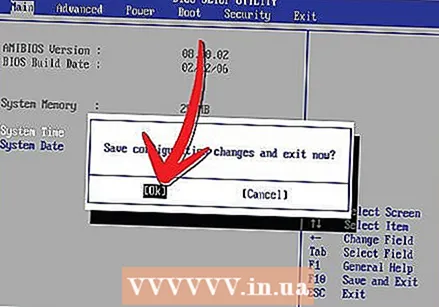 সংরক্ষণ করেন এবং বন্ধ করেন. BIOS এ প্রস্থান মেনুতে নেভিগেট করুন। "প্রস্থান করুন এবং পরিবর্তনগুলি সংরক্ষণ করুন" নির্বাচন করুন Many অনেকগুলি বায়োএস মেনুতেও পর্দার নীচে একটি শর্টকাট থাকে যা আপনাকে কী-স্ট্রোক দিয়ে সংরক্ষণ এবং প্রস্থান করতে দেয়।
সংরক্ষণ করেন এবং বন্ধ করেন. BIOS এ প্রস্থান মেনুতে নেভিগেট করুন। "প্রস্থান করুন এবং পরিবর্তনগুলি সংরক্ষণ করুন" নির্বাচন করুন Many অনেকগুলি বায়োএস মেনুতেও পর্দার নীচে একটি শর্টকাট থাকে যা আপনাকে কী-স্ট্রোক দিয়ে সংরক্ষণ এবং প্রস্থান করতে দেয়। - সংরক্ষণ এবং বন্ধ করা আপনার কম্পিউটারটিকে পুনরায় চালু করবে।
 আপনার ইউএসবি স্টিকটি রিবুট হওয়ার পরে স্বয়ংক্রিয়ভাবে লোড হওয়ার জন্য অপেক্ষা করুন। কয়েক সেকেন্ড পরে, আপনার ইউএসবি স্টিকটি কীসের উপর নির্ভর করে আপনি এটি অ্যাক্সেস করতে পারবেন। আপনার যদি এমএস-ডস সহ একটি ইউএসবি স্টিক থাকে তবে আপনি স্টার্ট-আপের পরে একটি কমান্ড প্রম্পট দেখতে পাবেন। আপনি যদি উইন্ডোজ 7 ইনস্টলেশন স্টিক তৈরি করে থাকেন তবে ইনস্টলেশন প্রক্রিয়াটি স্বয়ংক্রিয়ভাবে শুরু হবে।
আপনার ইউএসবি স্টিকটি রিবুট হওয়ার পরে স্বয়ংক্রিয়ভাবে লোড হওয়ার জন্য অপেক্ষা করুন। কয়েক সেকেন্ড পরে, আপনার ইউএসবি স্টিকটি কীসের উপর নির্ভর করে আপনি এটি অ্যাক্সেস করতে পারবেন। আপনার যদি এমএস-ডস সহ একটি ইউএসবি স্টিক থাকে তবে আপনি স্টার্ট-আপের পরে একটি কমান্ড প্রম্পট দেখতে পাবেন। আপনি যদি উইন্ডোজ 7 ইনস্টলেশন স্টিক তৈরি করে থাকেন তবে ইনস্টলেশন প্রক্রিয়াটি স্বয়ংক্রিয়ভাবে শুরু হবে।



